GFX Tool для PUBG — приложение позволяющая повысить количество кадров в секунду в PUBG Mobile. Кроме этого, оно даст доступ к настройкам, которые скрыты в мобильной версии игры Battlegrounds. Основная цель правильной настройки GFX Tool — добиться комфортных 60 FPS (кадры в секунду).
Где скачать новую версию GFX Tool
Скачать новую версию GFX Tool для PUBG можно здесь: ссылка на Play Market, это официальная последняя версия. Текущая версия GFX Tool – 10.0.3, обновлена 9 марта 2021 года и имеет размер 3,7 MB (возможно, уже есть обновление новее).
Скачать PUBG GFX Tool с официального сайта можно здесь.
Как установить GFX Tool
Откройте на смартфоне Play Market, в строку поиска впишите gfx tool (разработчик — tsoml) и далее нажмите «Установить». В настройках используйте последнюю версию. Поддерживаются любые смартфоны, но желательно, чтобы оперативной памяти (ОЗУ) в устройстве было минимум 2 Гигабайта.

УСТАНОВИЛ GFX TOOL В PUBG MOBILE! КАК НАСТРОИТЬ ГФХ ТУЛ ПУБГ МОБАЙЛ! ОТКРЫТИЕ КЕЙСОВ ПУБГ МОБАЙЛ!
ВАЖНО! По сообщениям некоторых игроков, после установки GFX Tool из магазина, в момент показа рекламы, нужно подождать около 30 секунд, иначе могут быть проблемы с сохранением настроек. После 30-ти секунд жмите «Нет, спасибо».
Как правильно настроить GFX Tool
Правильно настроить GFX Tool не сложно, для этого проделайте следующие действия:
- В пункте Select Version выбирайте версию, если скачана с Play Market, нажмите на GP.
- Resolution. Здесь нужно указать подходящее разрешение экрана. В целом подойдёт для всех 960×540. Но если смартфон совсем старый, выбирайте на одно разрешение меньше, чем разрешение дисплея вашего телефона.
- Graphics. Более тонкая настройка графики, причем в один клик. Рекомендуется выбирать «So smooth». Но если картинка не понравится, можете немного повышать, после чего, тестируйте фпс в игре.
- FPS. Здесь разблокируем 60 кадров в секунду, даже если игра автоматически определила, что смартфон этого не может.
- Anti-Aliasing. Выключаем сглаживание, отметив пункт «Disable». Дает существенный рост FPS, поэтому выключить в обязательном порядке.
- Styles. На производительность игры не влияет, просто пресеты с предустановленными цветовыми оттенками.
- Shadows. Обязательно отключаем тени, также повышает FPS на 10-20 кадров в среднем.
- Rendering Quality. Рендеринг включаем в режим «Low», добавит 5-10 кадров в секунду.
- Light Effects. Световые эффекты выключить, пункт «Disable».
- GPU Optimization. Оптимизацию графического ядра активируем — «Enable», добавит пару-тройку кадров.
- Save Controls. Непосредственно на производительность не влияет, но дает возможность сохранять настройки прямо в игре, выбираем «Enable».
После правильной настройки GFX Tool для PUBG Mobile нужно сохраниться, выбрав «Accept» и «Run Game».
Да пребудет с вами высокий FPS и фраги!
КАКОЙ ЖЕ GFX TOOL ЛУЧШЕ??? | СРАВНЕНИЕ GFX TOOL, PGT FREE, GFX GAME BOOSTER | ОПТИМИЗАЦИЯ, ФУНКЦИИ
Источник: mixmag.io
Скачать GFX Tool на ПК с помощью эмулятора GameLoop
GFX Tool, исходящий от разработчика Rich Mobile .Inc, в прошлом работал на системе Android.
Теперь вы можете без проблем играть в GFX Tool на ПК с помощью GameLoop.
Загрузите его в библиотеке GameLoop или результатах поиска. Больше не нужно смотреть на аккумулятор или разочаровывать звонки в неподходящее время.
Просто наслаждайтесь GFX Tool на ПК на большом экране бесплатно!
GFX Tool Введение
GFX Tool Is the pro Edition for your Games.
Recent changes in GFX Tool:
— Added Smooth HD
— Looks like it’s time to rate GFX Tool
Показать больше
Предварительный просмотр
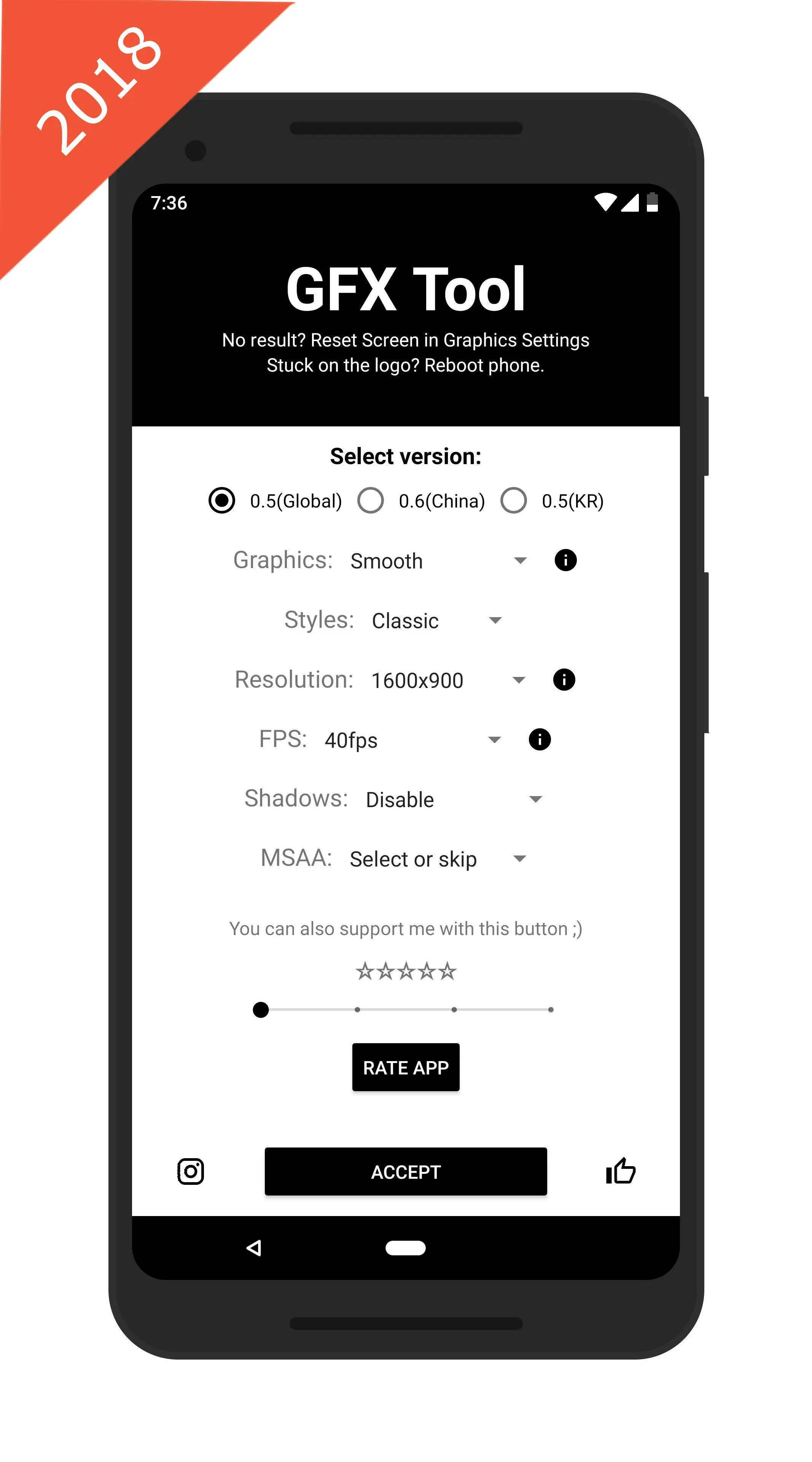
Информация
- Разработчик Rich Mobile .Inc
- Последняя версия 7
- Последнее обновление 2019-02-11
- Категория Инструменты
- Доступно на
Google Play
Как играть в GFX Tool с GameLoop на ПК
1 . Загрузите GameLoop с официального сайта, затем запустите исполняемый файл для установки GameLoop.
2 . Откройте GameLoop и выполните поиск GFX Tool, найдите GFX Tool в результатах поиска и нажмите Установить.
3 . Наслаждайтесь игрой в GFX Tool на GameLoop.
Источник: www.gameloop.com
Что за программа gfx tool
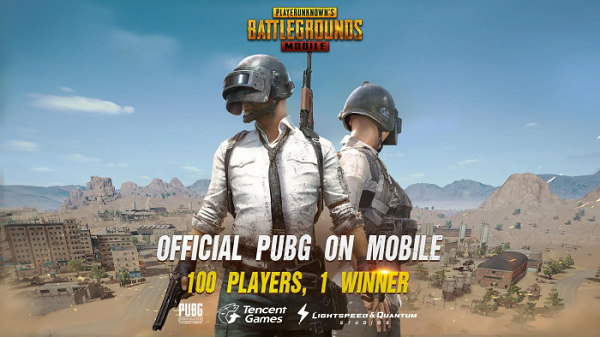
Не удается воспроизвести PUBG на телефоне Android из-за падения FPS? С помощью этой статьи можно повысить производительность и FPS в PUBG благодаря упомянутому выше GFX Tool. В наши дни Android-игры имеют огромную популярность, особенно когда дело касается игрового жанра Королевская битва (от англ. Battle Royale).
Этот игровой стиль стал самой популярной тенденцией в мобильных играх, а PUBG лидирует в гонке. Тем не менее, приложение довольно тяжелое и требует высококачественного оборудования для плавного геймплея. Для пользователей, испытывающих подтормаживание и низкую частоту кадров, может пригодиться наше руководство для улучшения FPS в мобильной игре PUBG с помощью GFX Tool.
Основное различие между мобильными играми и компьютерными играми на данный момент состоит в том, что игры для ПК намного более стабильны и оптимизированы, что обеспечивает более высокий уровень FPS наряду с плавным геймплеем, но, например, для Android эти портированные игры с ПК не оптимизированы должным образом. Если у вас низкая частота кадров, то у нас есть это полное руководство, которое улучшит общий FPS в PUBG с помощью GFX Tool.
С помощью GFX Tool, доступного в Google Play Store, можно мгновенно увеличить производительность игры PUBG на вашем устройстве. Этот инструмент фокусируется на предоставлении вам преимуществ по производительности с точки зрения лучшей частоты кадров, т.е. FPS. Все, что вам нужно сделать, это установить GFX Tool и настроить его. Мы написали простое руководство, которое поможет вам в настройке GFX Tool, чтобы ваша игра стала плавной.
Загрузите GFX Tool
Загрузите GFX Tool из Google Play Store, нажав на ссылку ниже.
Google Play Store: GFX Tool
Как настроить GFX Tool для улучшения FPS в PUBG
Чтобы увеличить производительность PUBG на телефоне Android, выполните указанные ниже шаги. Перед началом процесса убедитесь, что ваш телефон рутирован, потому что GFX Tool будет работать только на устройствах с рут-правами.
Шаг 1 — Сначала загрузите GFX Tool из Google Play Store на свой Android-смартфон.
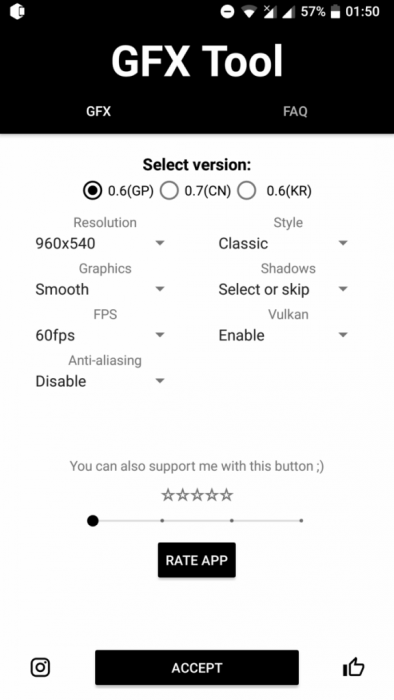
Шаг 2 — С помощью скриншота, показанного ниже, настройте приложение. Задайте все параметры, как показано на изображении.
Шаг 3 — Проверьте разрешение вашего телефона, а затем уменьшите его размер на один шаг для более плавного геймплея.
Теперь вы можете, наконец, играть в PUBG без каких-либо лагов или падений.
Источник: vebtech.ru